Länge var det bara Office-paketet som var aktuellt. Men Google har med åren levererat fler och fler program och produkter som gjordes från grunden och som gav oss det vi behövde.
Till en början var Google-paketet mest för privat bruk, men flera stora företag går nu över til det som kallas Google Workspace och säger adjö till Microsoft. I paketet med produkter från Google hittar vi förutom Google Docs bland annat Google Sheets och Google Slides som påminner om Excel och PowerPoint från Microsoft.
Idag ska vi ta itu med Google Docs, det vill säga ordbehandlingsprogrammet från Google. Vi har redan gjort ett par omgångar med tips och tricks för de viktigaste Microsoft-programmen som du kan hitta här:
Jobba offline när du är...Offline
Google Docs är webbläsarbaserat och man kan tro att du måste vara online hela tiden. Men så är det inte. Du kan skriva i Docs även om det trådlösa nätverket kämpar på tåget eller om du skulle sakna wi-fi på flyget. Google kan ha notifierat dig om detta, eller så kan du ställa in det själv genom att välja Arkiv i dokumentet och sen Gör tillgängligt offline. Sedan är det bara att sätta sig på planet, när du kommer tillbaka online kommer allt du har gjort att synkroniseras.
Infoga och sök efter länkar
Ibland behöver vi infoga en länk när vi skriver en text. Kanske vill du länka till iPhone 14 eller som i detta exempel säger vi att vi vill ha en länk till Komplett Företag. Då är det bara att skriva Komplett Företag, markera texten och trycka på Ctrl + K, så får du några bra förslag på länkar, eller söka direkt i rutan som poppar upp.
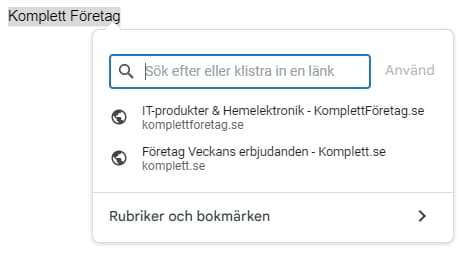
Trött på att skriva? Använd rösten
Datorer har blivit bättre och bättre på att förstå tal. Om du inte har provat det på ett tag rekommenderar vi att du provar det. Förut förstod datorerna väldigt lite av annat än välartikulerad engelska, men nu fungerar det bra även på svenska. (Vi har inte provat med alla dialekter, så vi garanterar inget), men tala tydligt så ska det nog gå vägen. Du hittar funktionen under Verktyg och Röstinmatning.
Förvandla PDF till redigerbar text
PDF-filer kan vara lite knepiga om du måste ändra texten. men allt eftersom världen går vidare har detta blivit bättre och lättare. Ta ett PDF-dokument och lägg det i Google Drive, så kommer det att granskas av Google, och du kan hämta en redigerbar version i Google Docs.
Gör Google Docs mer användbart med tillägg
Google Docs är såklart mer än bra nog för ordbehandling, men många av oss kan ha speciella behov. Vill du ha enkel åtkomst till Google Translate? Hitta ikoner att infoga i ditt dokument? Verktyg för att skriva under dokument och avtal? Du hittar det mesta under menyn Tillägg, där du kommer till Google Workspace Marketplace, där kan du söka och hitta flera bra tillägg du behöver.
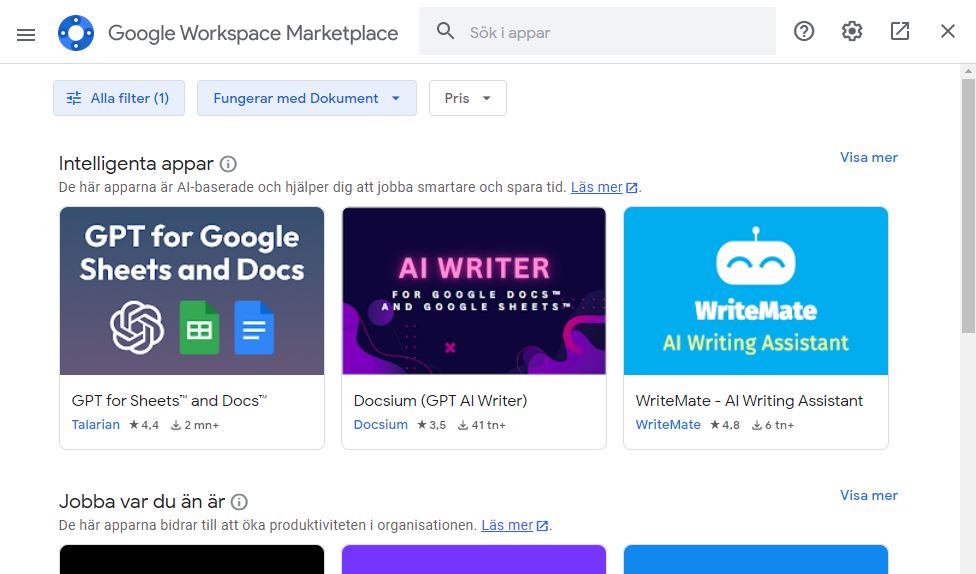
Översätt dokumentet
Säg att du har skrivit ett dokument på svenska som du sen skulle vilja översätta till engelska, eller varför inte norska eller finska! Med hjälp av Google Translate kommer man idag faktiskt långt, visst det kan fortfarande behövas korrigeras om det är viktigt att allt är 100% korrekt, men resultatet blir faktiskt rätt bra. Välj Verktyg och sen Översätt dokument. Smidigt som det är kan du också välja att spara den som en kopia så du har två dokument.
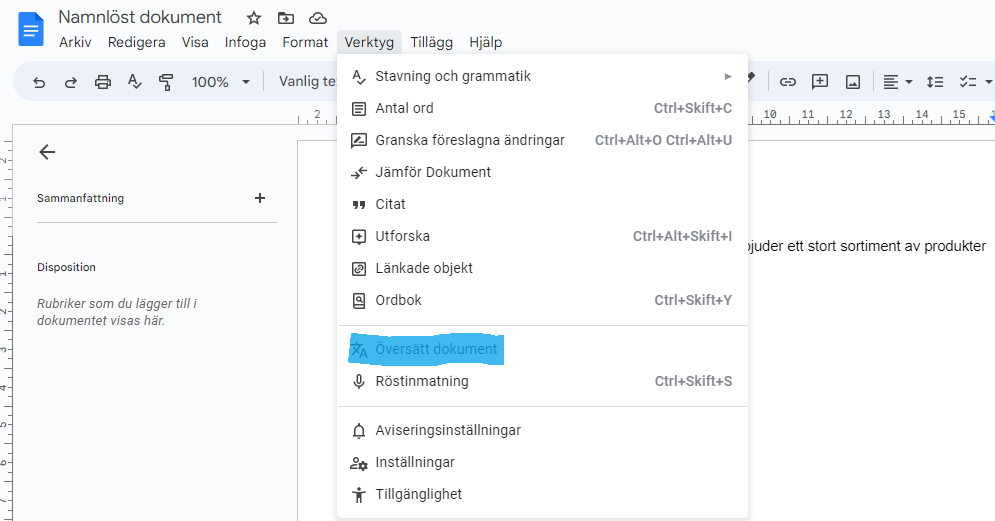
Ladda ner dokumentet
Google föredrar förmodligen att du delar dokumentet och bara lämnar det i Google Drive, och det är ett bra sätt att samarbeta. Men ibland behöver du ladda ner för att leverera ett dokument. Då kan du gå till Arkiv, sen Ladda ner och välja mellan Word-format, PDF-format eller flera andra, inte minst EPUB.
Google Docs har utvecklats från att vara ett anteckningsboksliknande verktyg till att bli ett kraftfullt program för ordbehandling. Om du bara ska skriva är det lite som distraherar dig. Prova några rullgardinsmenyer då och då, så får du förmodligen en överraskning ibland.
Och prova igen nästa år! Då är det säkert något nytt igen!
